مقارنة بين Apple Notes وOneNote لتحديد التطبيق الأفضل لتدوين الملاحظات على جهاز Mac
عندما يتعلق الأمر بتدوين الملاحظات على جهاز Mac، يبرز تطبيقان رئيسيان: Apple Notes وOneNote. كل منهما يقدم ميزات فريدة تجعله خيارًا جذابًا للمستخدمين، ولكن أيهما الأفضل لاحتياجاتك؟ في هذا المقال، سنقارن بين التطبيقين من حيث الوظائف، سهولة الاستخدام، التكامل مع الأنظمة الأخرى، والميزات الإضافية، مما يساعدك على اتخاذ القرار الأفضل لتجربة تدوين ملاحظات أكثر فعالية.
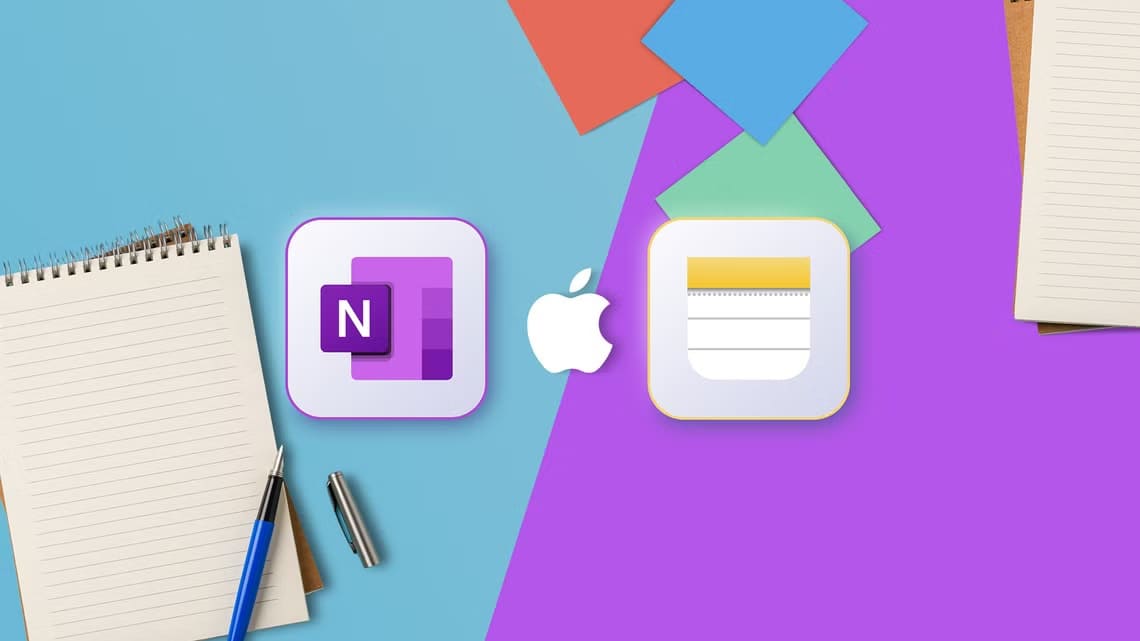
الملخص
- يتميز تطبيق Apple Notes بواجهة بسيطة وميزات أساسية لتدوين الملاحظات. ويمكن الوصول إليه من خلال تطبيقات Mac وiPhone أو iPad، ومزامنته عبر أجهزة Apple.
- يوفر تطبيق OneNote واجهة ذات شكل حر، وخيارات تنسيق نصية أكثر، ومرفقات متنوعة، وتنظيم دفتر الملاحظات. كما يتوفر منه إصدارات تعمل بنظامي التشغيل Android وWindows.
- يتطابق التطبيقان بشكل متساوٍ في العديد من المجالات، ومن المرجح أن يعتمد التطبيق الذي تختاره على نهجك في تدوين الملاحظات والأجهزة التي تستخدمها (ولا يوجد خطأ في استخدام كليهما).
هل تبحث عن تطبيق لتدوين الملاحظات لجهاز Mac الخاص بك؟ لست مضطرًا للبحث كثيرًا لأن تطبيق Apple Notes نقطة بداية رائعة. ولكن كيف يصمد تطبيق Apple أمام عملاق تدوين الملاحظات مثل OneNote من Microsoft؟ أين تتقارب هذه التطبيقات وتتباعد، وما هو الأفضل لك؟
تطبيق Apple Notes يتميز بواجهة أبسط
يتميز تطبيق Apple Notes بواجهة Apple البسيطة المميزة، مما يجعل التنقل فيه أمرًا بسيطًا. يمكن أن تكون الخلفية ذات النمط الورقي أساسية، ولكنها تسهل أيضًا تدوين الملاحظات وقراءتها دون تشتيت الانتباه. ستحتاج إلى الاعتماد على شريط القائمة في الجزء العلوي من الشاشة للعديد من الوظائف، مع خيارات سريعة لتنظيم الملاحظات وتنسيقها وإنشاء ملاحظات جديدة وحذفها متوفرة في شريط التنقل.
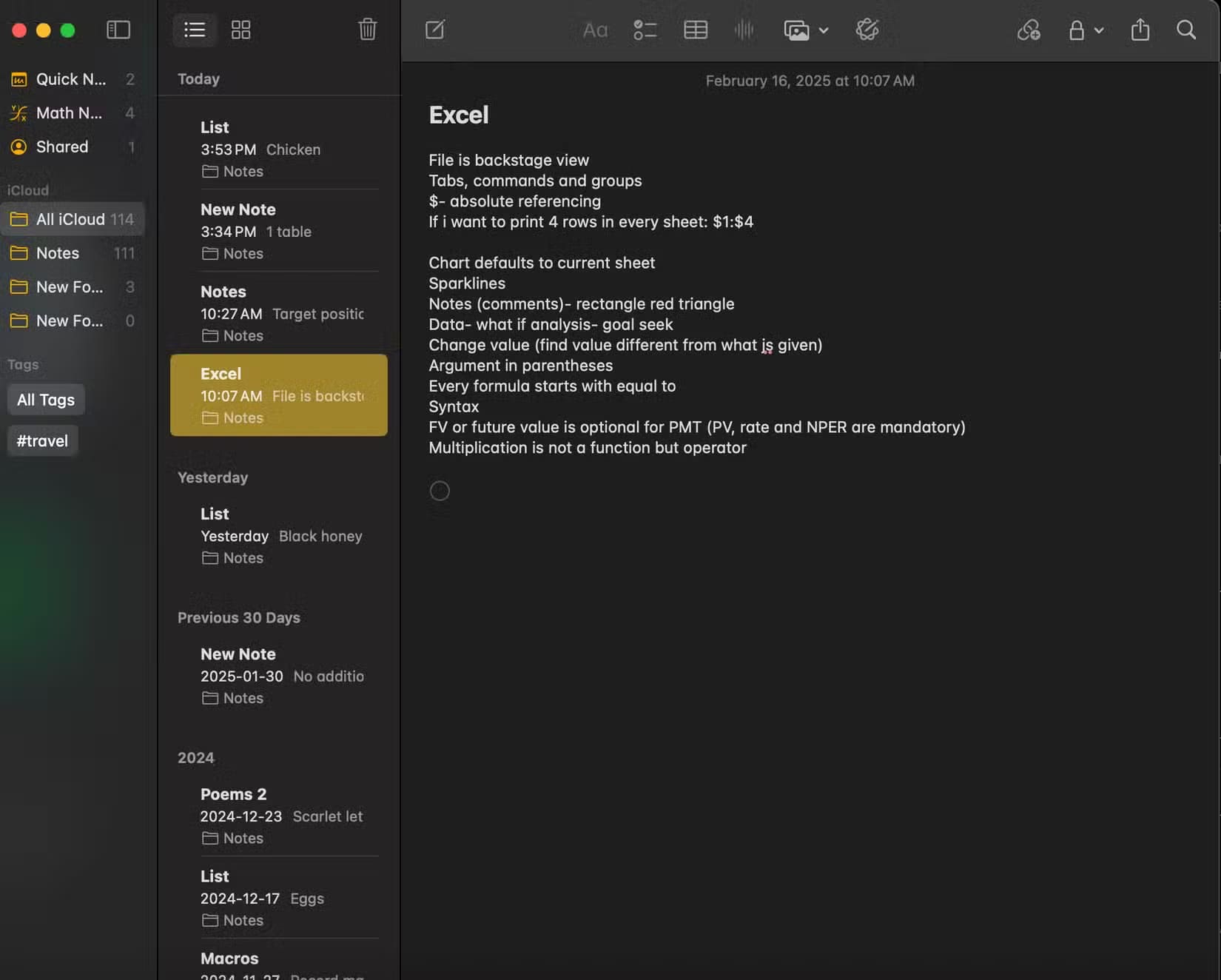
يحتوي OneNote على إصدار تطبيق ويب وتطبيق سطح مكتب يمكنك استخدامه على جهاز Mac الخاص بك. تختلف واجهة تطبيق تدوين الملاحظات عن Notes من حيث الشكل الحر. غالبًا ما يبدو إنشاء دفاتر الملاحظات على OneNote وكأنك تستخدم مصمم صفحات، ونظرًا لأن شريطه له نفس التصميم الذي تراه في تطبيق Microsoft 365 مثل Word، فإن التنقل سهل إذا كنت على دراية بمجموعة Microsoft 365.
يمكن أن يساعدك الشريط الجانبي في OneNote، مع التنقل للملاحظات والبحث والسجل، في العثور بسرعة على ما تبحث عنه. يأتي تطبيق سطح المكتب أيضًا مع خيارات شريط القائمة على جهاز Mac الخاص بك، بما في ذلك “تنسيق” و”ملف” و”دفتر ملاحظات”.
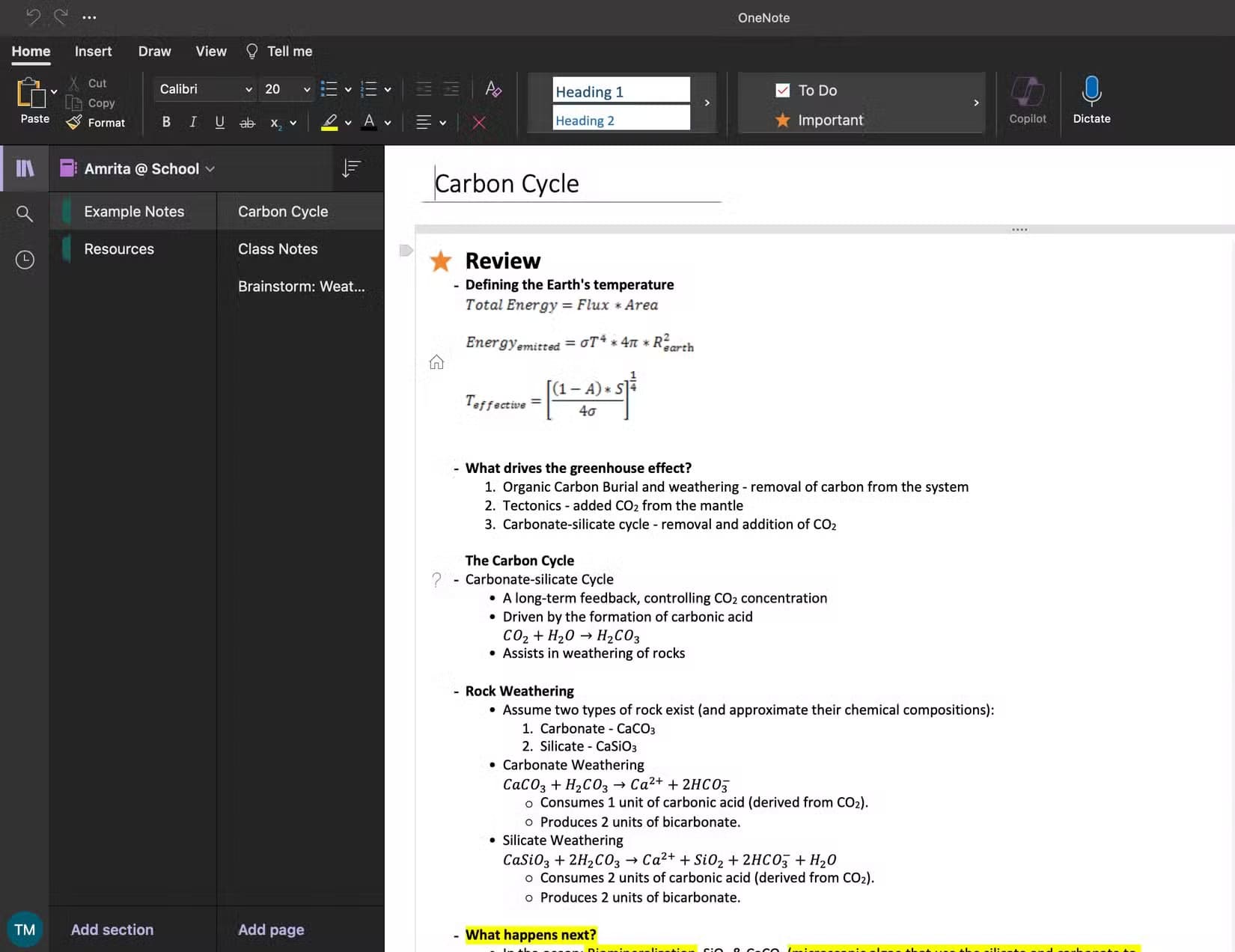
من بين الاثنين، يبدو تطبيق Apple Notes أبسط وأكثر سهولة في الاستخدام بينما يتمتع OneNote بإحساس أكثر شمولاً ويبدو قويًا (مع خطر الإرهاق).
يحتوي تطبيق One Note على ميزات إضافية لتدوين الملاحظات
يحتوي تطبيق Apple Notes على مجموعة ميزات أساسية لمساعدتك على البدء بملاحظات بسيطة وخالية من المتاعب. من خلال الضغط على مفتاح Control مع النقر (النقر بزر الماوس الأيمن) على النص، يمكنك الوصول إلى خيارات التنسيق، بما في ذلك أنماط الخطوط المختلفة. يتيح لك تطبيق Notes إنشاء قوائم تحقق بسيطة (أجدها سهلة الاستخدام للتسوق أو قوائم المهام) وجداول بسيطة. تتضمن أنماط نص التطبيق، والتي يمكنك الوصول إليها من الشريط، نمطًا أحاديًا يمكن أن يضفي شعورًا بالآلة الكاتبة على ملاحظاتك.

يمكنك الاستفادة من ميزات Apple الأصلية مثل Math Notes وأدوات الكتابة Apple Intelligence أثناء تدوين الملاحظات. يحتوي Notes أيضًا على خيار Quick Notes، والذي يمكنك الوصول إليه من الزاوية اليمنى السفلية لجهاز Mac الخاص بك.
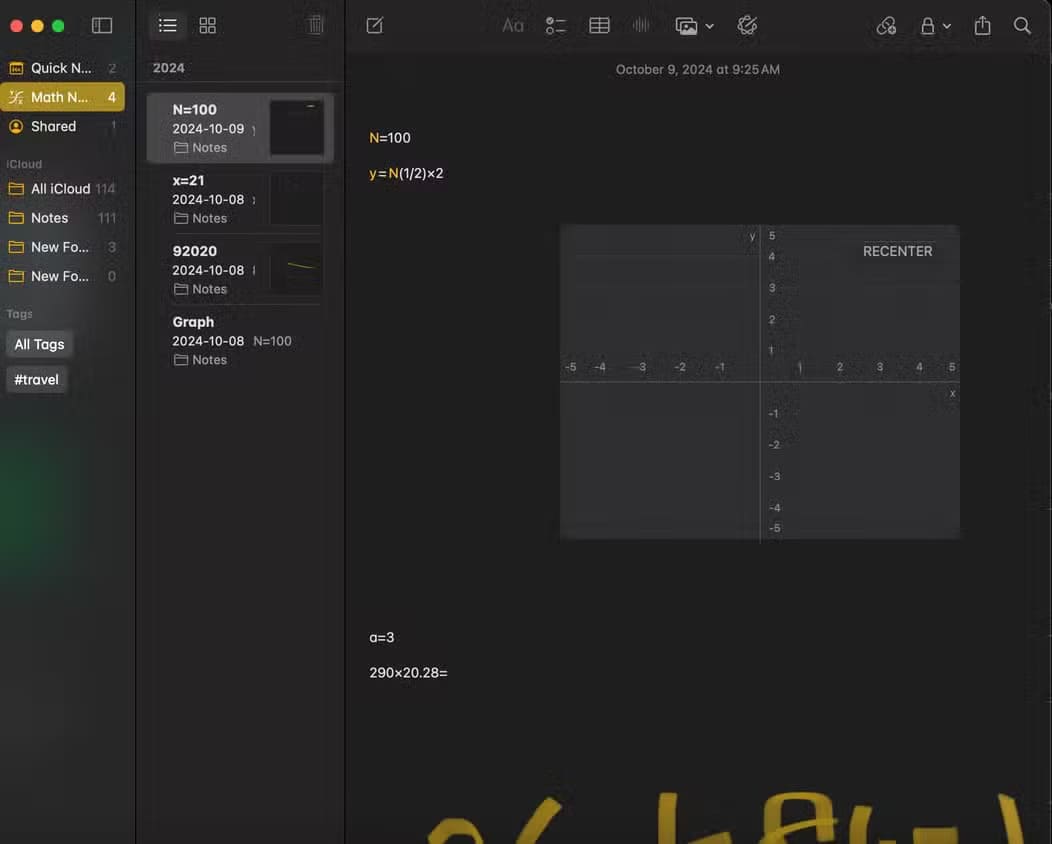
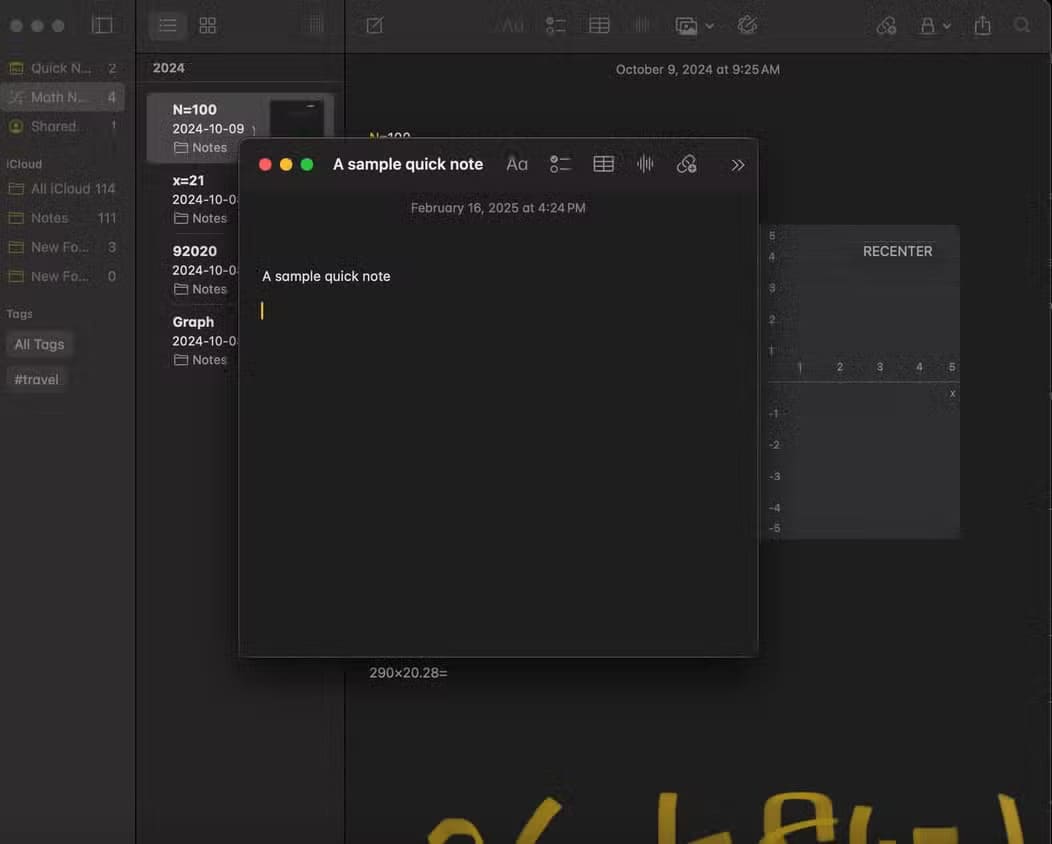
مع OneNote، لديك مجموعة أوسع من خيارات تنسيق النص، على غرار Word. ومثل Apple Notes، فإنه يوفر أدوات الرسم، مع المزيد للاختيار من بينها بخلاف أدوات القلم والتمييز، مثل اللاسو والمسطرة. يمكنك إدراج عناصر مثل قوائم المراجعة والمعادلات الرياضية وقوائم النقاط والرموز والملصقات والجداول، أو الاختيار من بين قوالب مثيرة للاهتمام (مثل جدول التصويت أو قائمة المهام أو لوحة كانبان)، والتي تساعد في جعل ملاحظاتك متعددة الاستخدامات.
إحدى ميزات OneNote المفضلة لدي هي أنماط الملاحظات: يمكنك تغيير دفتر الملاحظات الخاص بك من نص عادي إلى نمط مكتوب بخط اليد، أو تغيير نمط الورق الخاص بك لتضمين خطوط الشبكة أو المسطرة. وهذا يغذي شعور “دفتر الملاحظات”، والذي يمكن أن يكون مفيدًا إذا كنت طالبًا يبحث عن تطبيق جيد لتدوين الملاحظات الرقمية.
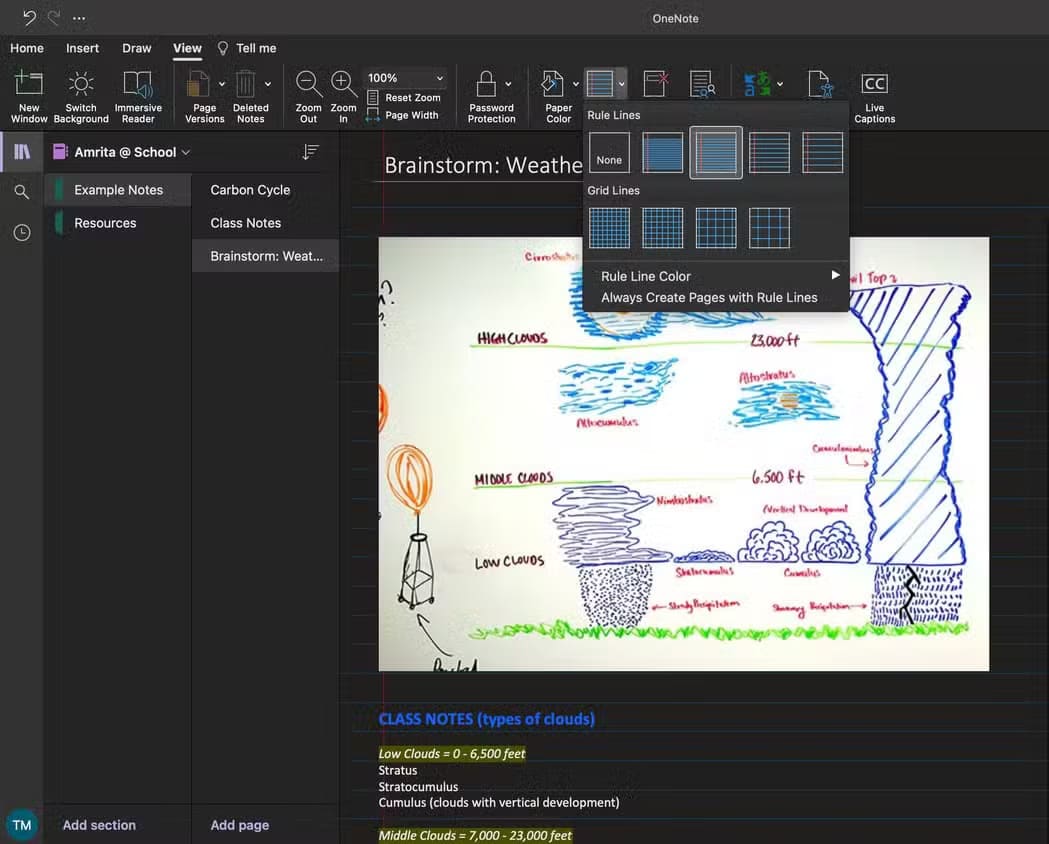
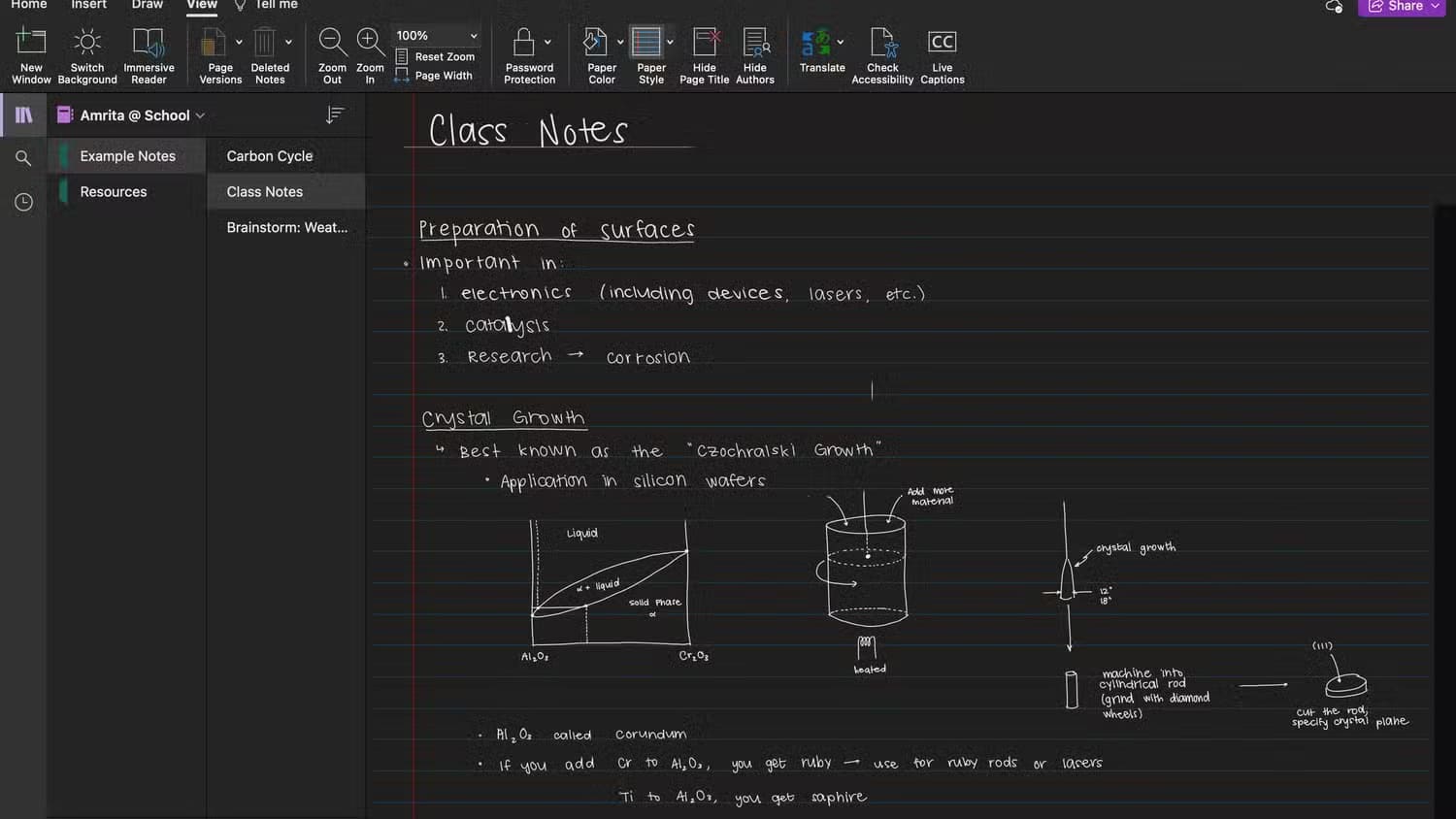
يمكنك تنزيل أي ملاحظات أو دفتر ملاحظات من Apple Notes وOneNote كمستند PDF، أو طباعتها مباشرة.
يحتوي OneNote على تطبيقات Windows وAndroid
يمكنك استخدام تطبيق Apple Notes الأصلي المثبت مسبقًا من راحة جهاز Mac الخاص بك. ويمكن استخدامه أيضًا من خلال iCloud.com إذا كنت تريد إصدارًا على الويب، ولكن هذا يسمح لك فقط بالعمل مع الملاحظات المخزنة في iCloud. لاستخدام تطبيق Notes، يجب أن يكون لديك جهاز Apple لأنه غير متاح على Android وWindows. ومع ذلك، يمكن استخدام إصدار الويب إذا كنت لا تمتلك جهاز Apple ولكن لديك حساب Apple.
يحتوي OneNote من Microsoft على تطبيق سطح مكتب يمكنك تنزيله من Mac App Store. يمكنك أيضًا استخدام إصدار الويب للوصول السهل من خلال حساب Microsoft 365 الخاص بك. يتوفر OneNote أيضًا بإصدار Android أصلي، بالإضافة إلى تطبيق Windows؛ يحتوي Apple Notes فقط على تطبيقات مخصصة لأجهزة Mac أو iPhone وiPad.
يوفر كلا التطبيقين ميزات تنظيمية قوية
يحتوي Apple Notes على نظام إدارة مجلدات سهل التنقل. يمكنك فرز الملاحظات إلى مجلدات مختلفة، بما في ذلك ملاحظات iCloud وملاحظات الرياضيات والملاحظات السريعة، أو إنشاء مجلدات العمل أو المشروع الخاصة بك. تتيح لك المجلدات الذكية تصفية ملاحظاتك حسب العلامة، مما يسهل عليك العثور بسرعة على ملاحظات معينة تريد الرجوع إليها. تعمل الأقسام القابلة للطي على تنظيم الملاحظات.
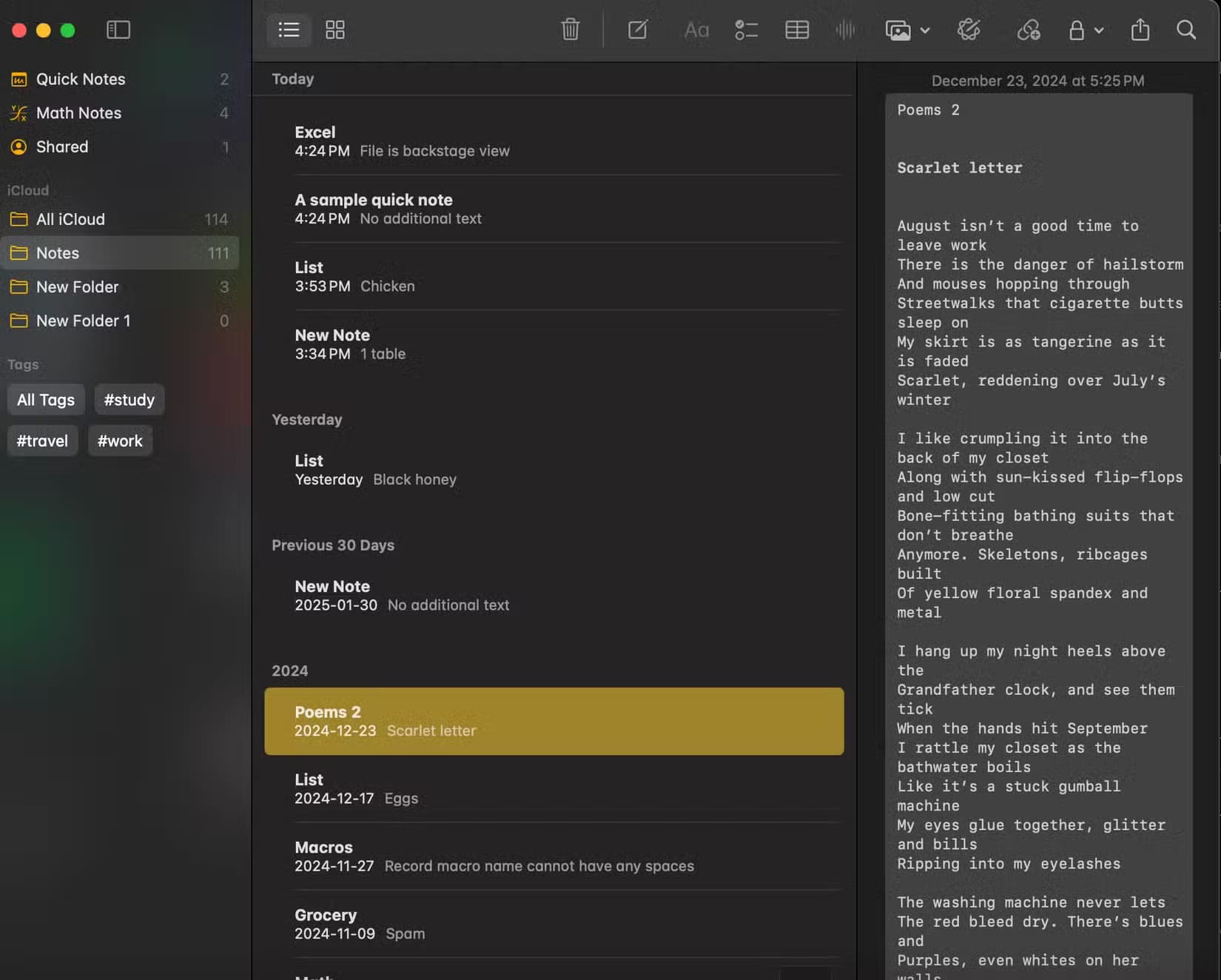
يقوم OneNote بتنظيم ملاحظاتك على هيئة دفاتر ملاحظات ثم تقسيمها إلى أقسام منفصلة. يمكنك إنشاء دفاتر ملاحظات متعددة تحتوي على أقسام وصفحات متعددة داخلها لتصنيفها بشكل أفضل.

يحتوي كلا التطبيقين على علامات: يتيح لك تطبيق Apple Notes وضع علامات تصنيف على الملاحظات لتنظيمها في فئات مختلفة، بينما يساعدك تطبيق OneNote على تصنيف أقسام أو ملاحظات مختلفة داخل دفتر ملاحظات باستخدام علامات مثل “العنوان” و”أولوية المهام” و”الفكرة”.
يدعم التطبيقان التعاون
يتيح لك تطبيق Apple Notes إرسال نسخة من ملاحظة إلى أحد المتعاونين. ويمكنك التعاون في الوقت الفعلي على الملاحظات أو المجلدات مع مستخدمي iCloud الآخرين، وتعيين الأشخاص المدعوين فقط لتحريرها أو عرضها. ويمكنك حتى منحهم الإذن بدعوة الآخرين أو تقييد وصولهم. وتعمل ميزة @Mentions على الارتقاء بطريقة تعاونك.
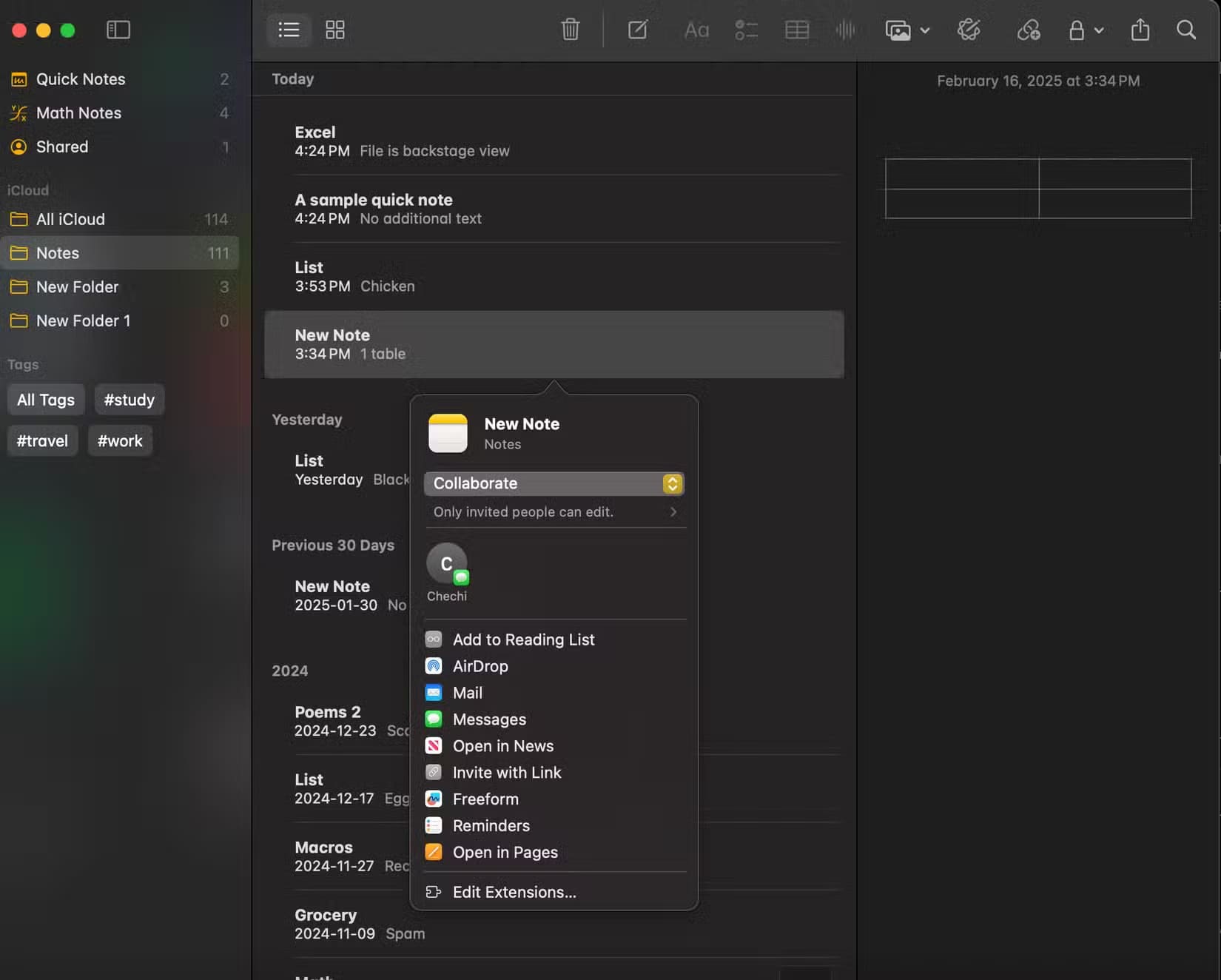
الميزة الرئيسية التي تحصل عليها من Apple Notes هي المزامنة: يمكنك مزامنة ملاحظات iCloud عبر أجهزة Apple الخاصة بك، مما يجعل الوصول إليها سهلاً للغاية. يمكن أن يكون الرسم على جهاز iPad باستخدام Apple Pencil أسهل من الرسم على جهاز Mac، ومع المزامنة، يمكنك استخدام أفضل ما في كل جهاز Apple تملكه لتدوين أفضل الملاحظات.
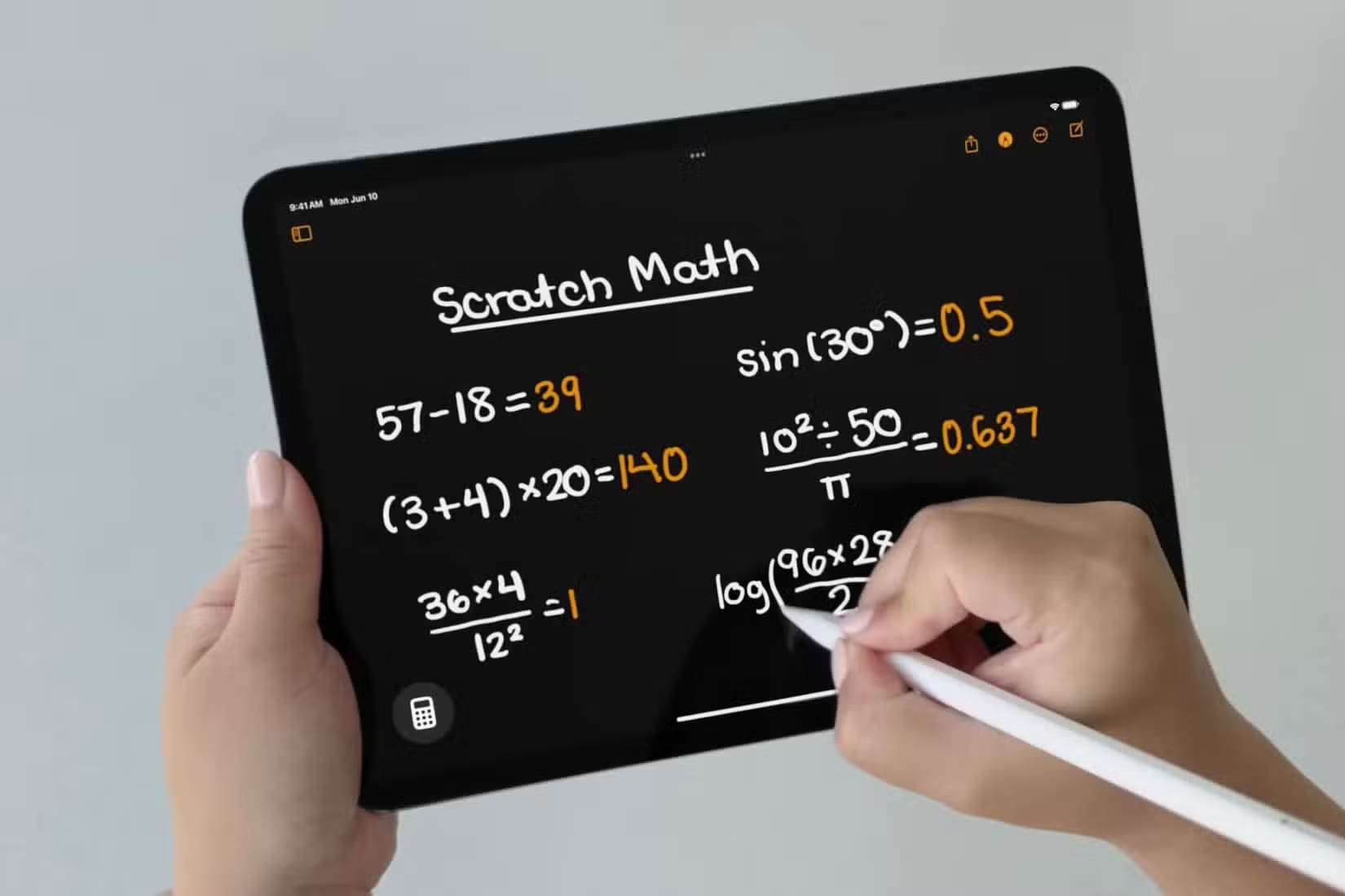
بمجرد حفظ دفتر ملاحظات على موقع OneDrive أو SharePoint، يمكنك مشاركة رابط تعاون OneNote للتحرير أو العرض. تتم أيضًا مزامنة الملاحظات المخزنة على OneDrive أو SharePoint تلقائيًا، حتى تتمكن من رؤية التغييرات في الوقت الفعلي عبر الأجهزة التي قمت بتسجيل الدخول إليها.
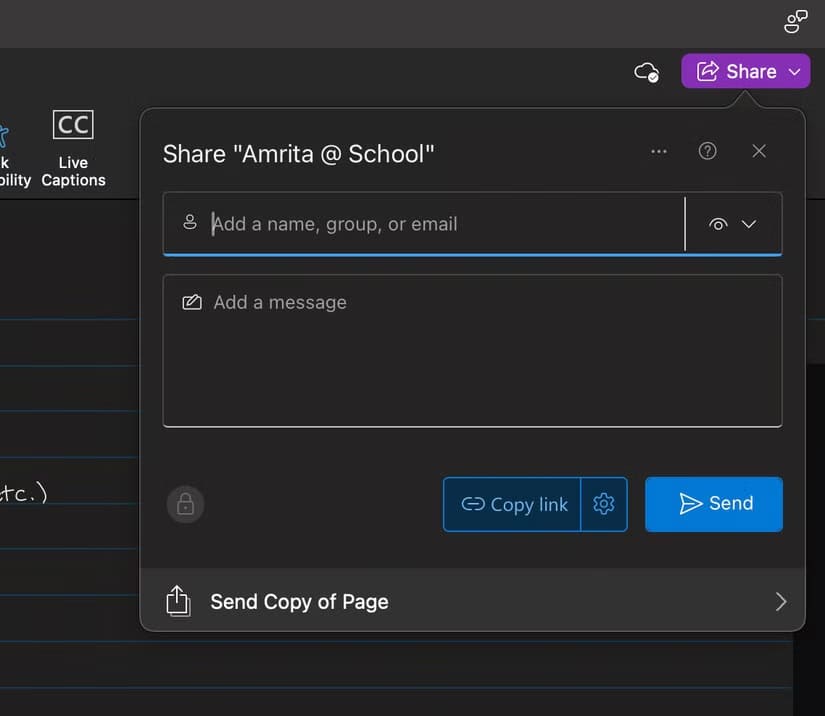
كلاهما مجاني، مع توفر ترقيات مدفوعة
يمكن تنزيل واستخدام كل من Apple Notes وOneNote مجانًا. ومع ذلك، فإنك تدفع ثمن تطبيق Notes من خلال أي جهاز Apple تملكه، نظرًا لأنه تطبيق Apple حصري. وبخلاف جهازك، يمكن أيضًا تخزين Notes على iCloud، لذا إذا كنت بحاجة إلى مساحة تخزين أكبر، فقد تضطر إلى التفكير في خطة تخزين iCloud+. تتراوح الخطط بين 0.99 دولار (50 جيجابايت) و59.99 دولارًا (12 تيرابايت).
يمكن تنزيل الإصدارات المدعومة من OneNote مجانًا، ولكن هناك ميزات مميزة معينة، مثل Ink Replay (تسجيل تاريخ تدوين الملاحظات) وResearcher، والتي تتطلب اشتراك Microsoft 365 للوصول إليها. بالنسبة لأجهزة الكمبيوتر المحمولة المخزنة عبر OneDrive أو SharePoint، قد تحتاج إلى مساحة تخزين إضافية تتجاوز 5 جيجابايت التي تحصل عليها مجانًا. تتراوح الخطط من 2 إلى 10 دولارات شهريًا، مع مساحة تخزين تتراوح من 100 جيجابايت إلى 6 تيرابايت (لخطة عائلية).
تتم مطابقة ميزات الملاحظات الصوتية والنسخ والمرفقات
بخلاف النص، يمكنك إضافة ملفات أو وسائط إلى ملاحظتك/دفتر الملاحظات. يتيح لك تطبيق Apple Notes إرفاق وسائط مثل الصور ومقاطع الفيديو والرسومات (أو إدراجها من جهاز iPhone). يمكن إدراج التسجيلات الصوتية وملفات PDF بسهولة، وإذا كنت تستخدم ملاحظات مخزنة على جهاز Mac أو ملاحظات iCloud المحدثة، فيمكنك حتى إضافة مواقع الخرائط ومعاينات صفحات الويب من تطبيق آخر مثل Safari أو Maps أو Preview. يمكن أيضًا إضافة روابط إلى ملاحظات أخرى أو صفحات ويب خارجية إلى ملاحظة.
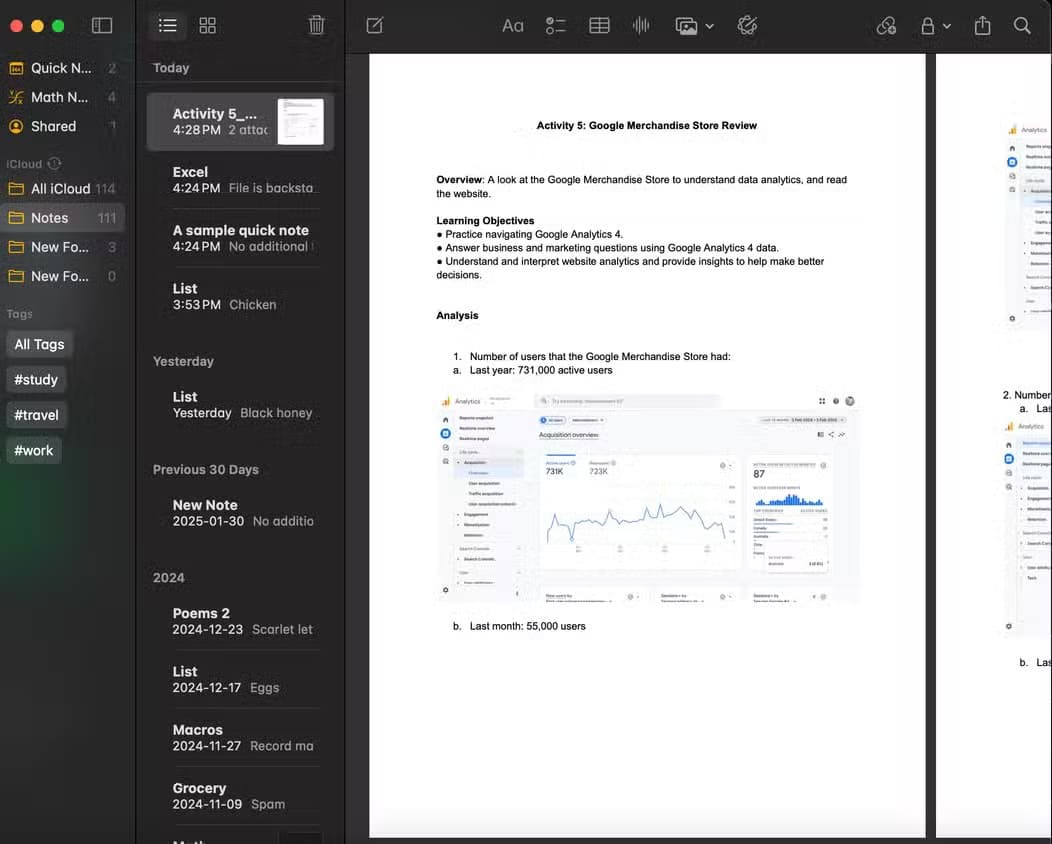
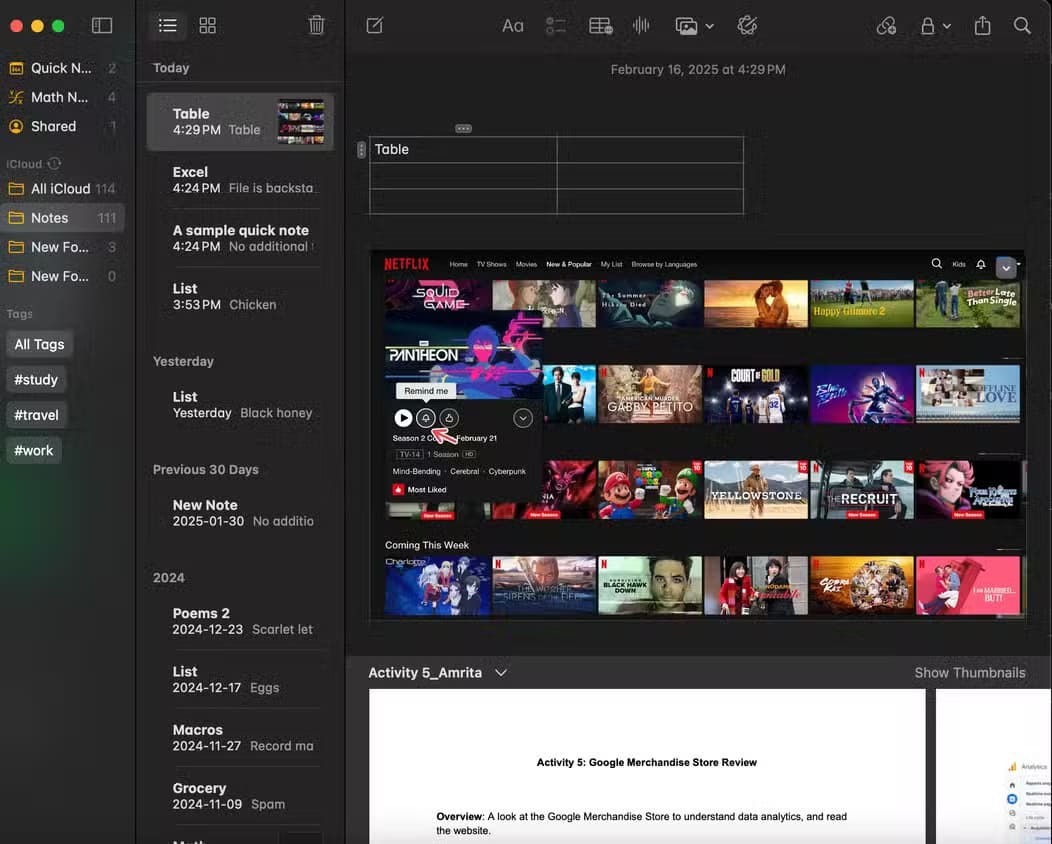
يدعم تطبيق Apple Notes أيضًا الملاحظات الصوتية مع النسخ التلقائي، والذي يتكامل مع ميزة البريد الصوتي على جهاز iPhone.
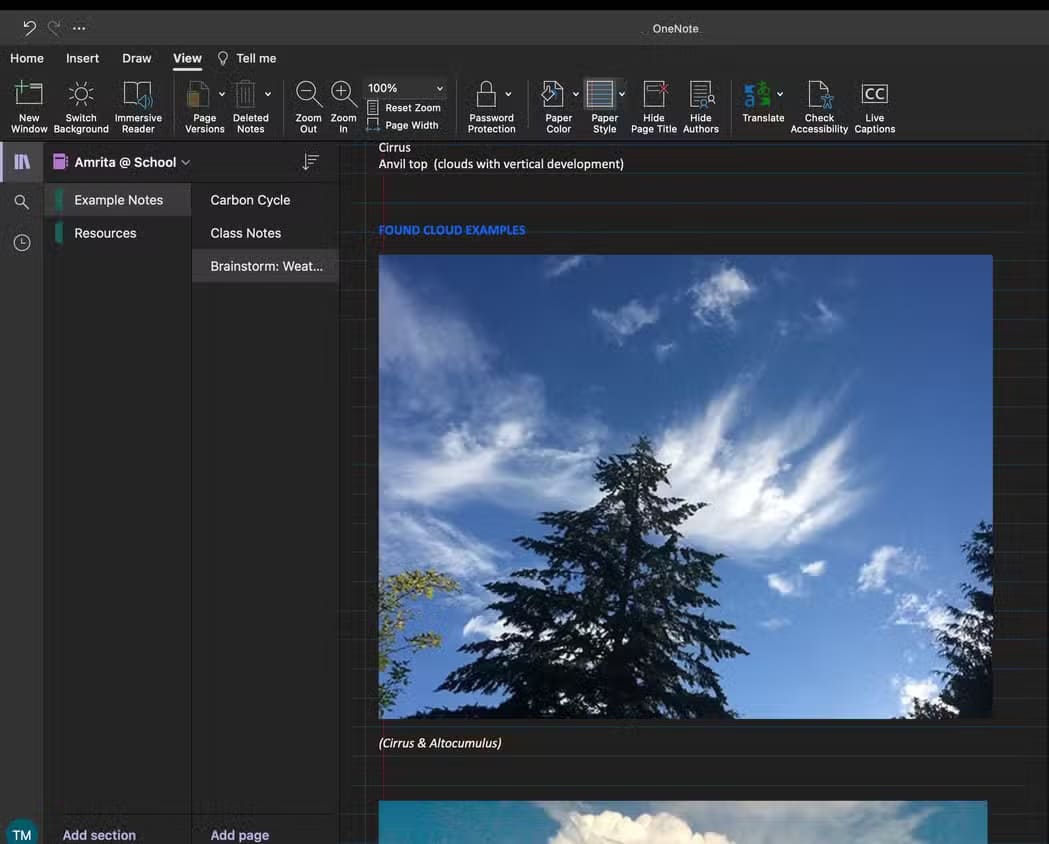
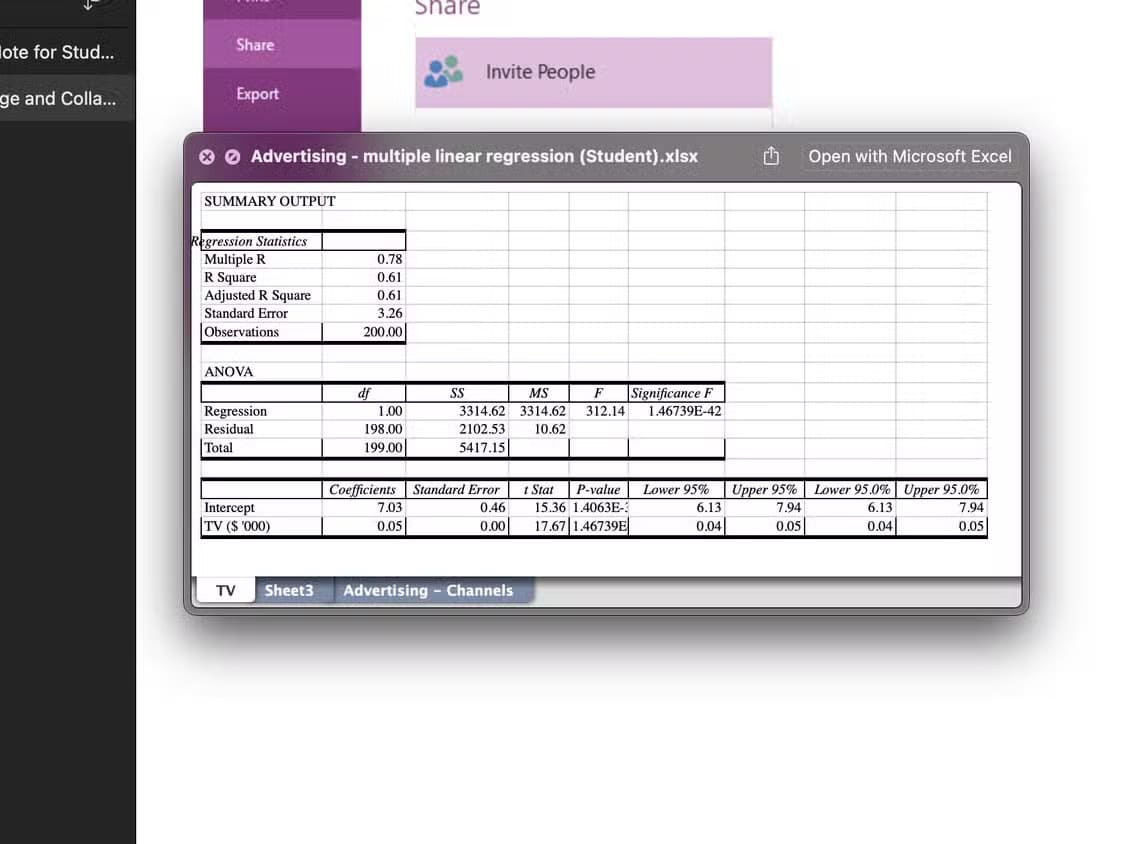
يتيح لك OneNote إدراج الوسائط مثل الصور والصور الممسوحة ضوئيًا ومقاطع الشاشة ومخططات Visio. يمكنك إضافة مستند Word أو ملف مرفق بتنسيق PDF أو نسخة مطبوعة من الملف أو جدول بيانات Excel أو نماذج Microsoft. يعد تسجيل الصوت ونسخه ميزة أخرى يمكن أن تساعد في إنشاء دفاتر ملاحظات تعاونية. يمكنك أيضًا استخدام الوظائف الإضافية لـ Office من خلال OneNote، لذا فهو يوفر بالتأكيد مجموعة كبيرة ومتنوعة من المرفقات.
توجد ميزات خصوصية ممتازة في جميع المجالات
يمكن أن تكون الخصوصية مهمة للغاية بالنسبة للملاحظات التي قد تحتوي على معلومات حساسة. يمكنك قفل ملاحظاتك بكلمة مرور مخصصة، أو استخدام كلمة مرور تسجيل الدخول أو Touch ID لحماية ملاحظات Apple.
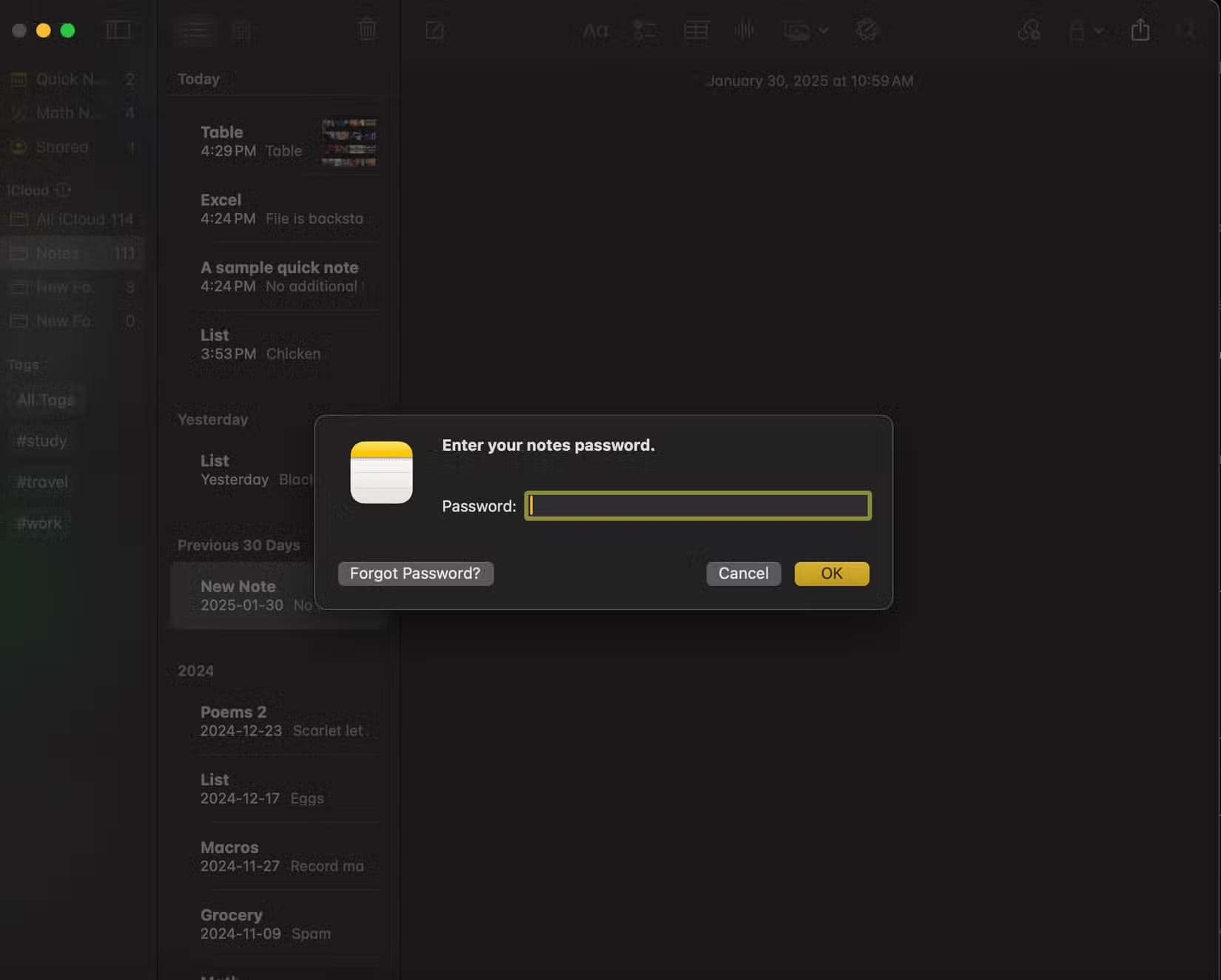
يتيح لك OneNote حماية أقسام من دفاتر الملاحظات الخاصة بك بكلمة مرور، ولكن ليس دفاتر الملاحظات بأكملها. يمكنك أيضًا حماية أقسام متعددة من دفاتر الملاحظات الخاصة بك وقفلها من خلال كلمة مرور فريدة. يمكن تغيير كلمات المرور وإزالتها عندما تريد.
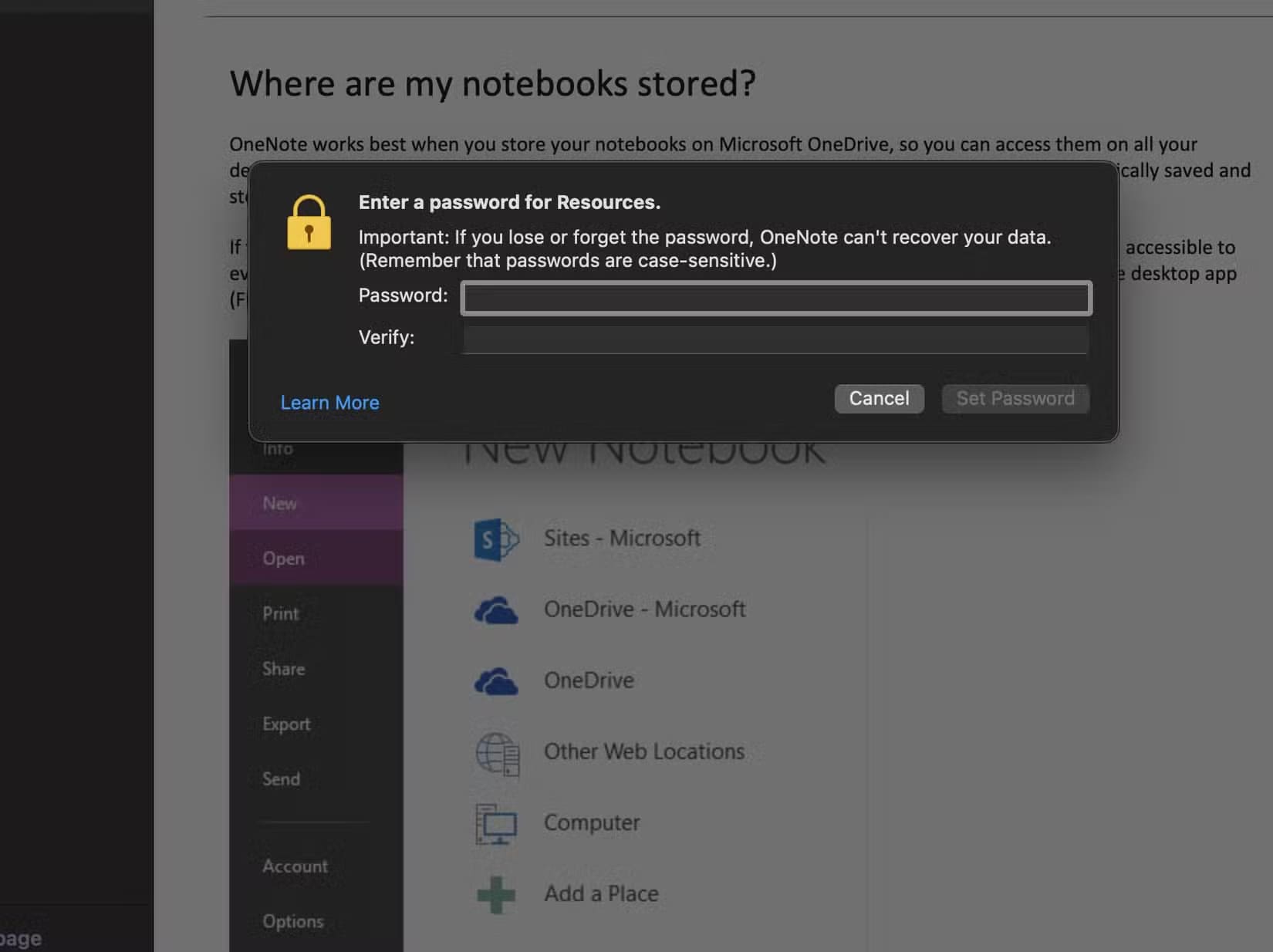
بالنسبة لكلا التطبيقين، فإن كلمة مرور تسجيل الدخول لجهاز Mac أو Touch ID هي إجراء أمان آخر يمكنك اتخاذه عند ترك عملك دون مراقبة.
الحكم
يأتي كلا التطبيقين لتدوين الملاحظات بمجموعة من المزايا الخاصة بهما. أستخدم Notes وOneNote لأغراض مختلفة: Apple Notes هو الأنسب إذا كنت منغمسًا بعمق في نظام Apple البيئي نظرًا لنهجه الأصلي، والقدرة على استخدام ميزات Apple مثل Math Notes وApple Intelligence.
ومع ذلك، إذا كنت تريد تدوين ملاحظات مفصلة مع إمكانية الوصول إلى المزيد من خيارات التنسيق والإرفاق، والتي يمكن أن تساعدك في إنشاء دفاتر ملاحظات منظمة، فإن OneNote هو الحل. أجد أن OneNote أفضل للملاحظات المتعلقة بالإنتاجية وملاحظات الدراسة التي تتضمن عناصر مثل جداول بيانات Excel والنماذج للحصول على تجربة تدوين ملاحظات أكثر شمولاً. تطبيق سطح المكتب سهل التنقل والاستخدام. إذا كان لديك اشتراك Microsoft 365 موجود، فيمكنك أيضًا الوصول إلى الميزات المتميزة.
يعد OneNote تطبيقًا أفضل لتدوين الملاحظات إذا كنت تقدر القدرة على تصميم ملاحظاتك باستخدام مصمم الصفحات، وسحب العناصر إلى الصفحة مثل مربعات النص والصور والمرفقات. أما Apple Notes فهو تطبيق بسيط ومباشر لتدوين الملاحظات: حيث تكتب كما لو كنت تكتب على مفكرة وتضيف الصور والمرفقات مباشرة.
بشكل عام، فكر في استخدام كلا التطبيقين لأنهما متاحان مجانًا ويتفوقان في مجالات مختلفة. ما يناسبني بشكل أفضل هو تقسيم ملاحظاتي حسب التطبيق، اعتمادًا على ما أبحث عنه.
اختيار التطبيق المناسب لتدوين الملاحظات يعتمد بشكل كبير على احتياجاتك الشخصية ونمط عملك. بينما يقدم Apple Notes تجربة سلسة ومتكاملة مع أجهزة Apple، فإن OneNote يوفر مرونة أكبر في التنسيق والتكامل مع الأنظمة الأخرى. من خلال فهم الفروقات بين التطبيقين، يمكنك تحديد أيهما يناسبك أكثر لتحقيق تجربة تدوين ملاحظات فعالة ومريحة. جرب كلا التطبيقين واختر الأفضل لتحسين إنتاجيتك على جهاز Mac.
